电脑系统是什么格式的文件?怎么打开
- 分类:帮助 回答于: 2020年03月31日 10:00:05

电脑系统是什么格式的文件?怎么打开,其实电脑系统一般为ISO格式的文件,那么电脑系统ISO文件怎么打开呢?接下来,小编就将系统ISO格式文件打开方式来告诉大家,希望大家能够有所帮助。
电脑系统是什么格式的文件?怎么打开:
1,首先,到网上下载一个“Daemon Tool Lite”软件。
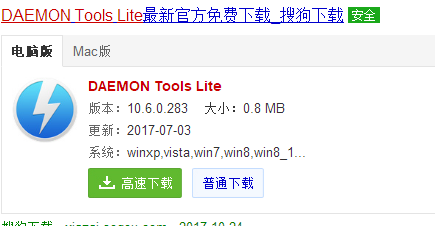
2,等待安装完成后,鼠标双击打开运行,语言选择中文,点击“下一步”。
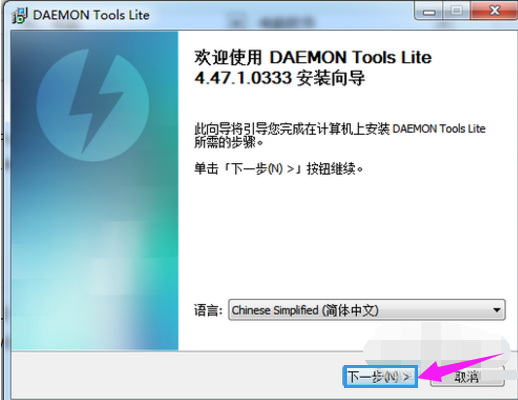
3,点击“我同意”下一步。
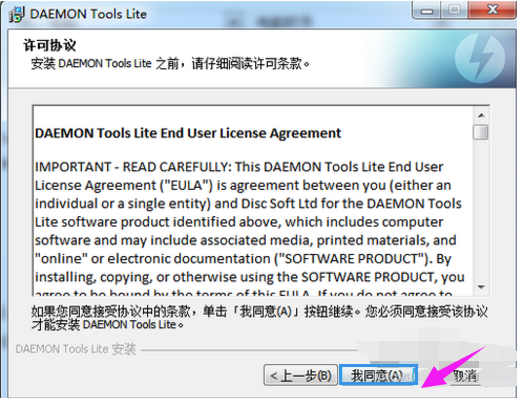
4,选择“免费许可”即可免费使用Daemon Tool Lite软件。
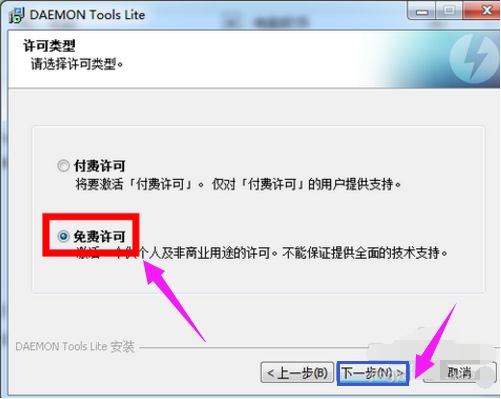
5,去掉其余选项前的对勾,只保留“文件关联”一项,点击“下一步”。
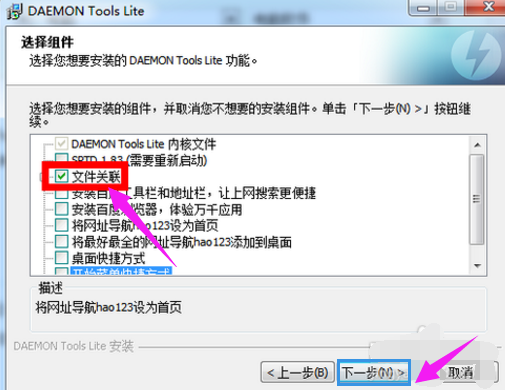
6,是否允许发送统计信息都可以,点击“下一步”。
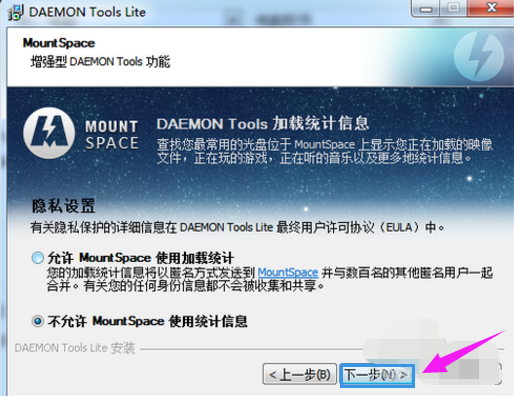
7,选择安装目录,点击“安装”。
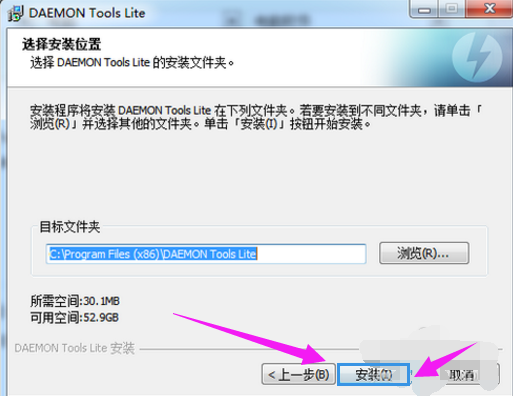
8,去掉图中“运行Daemon Tools Lite”的对勾,点击“关闭”。
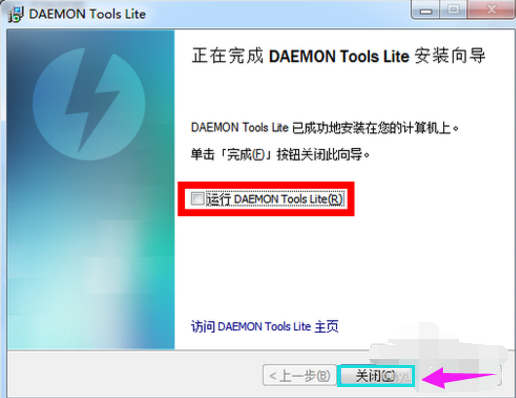
9,打开资源管理器,在需要打开的iso文件上双击。

10,稍候屏幕会显示“正在载入映像...”
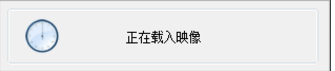
11,打开“计算机”查看多出来的虚拟光驱,可以像普通光盘一样操作了。
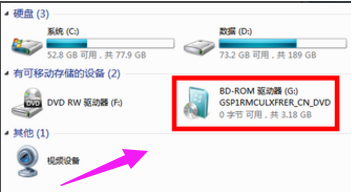
关于电脑系统是什么格式的文件?怎么打开的问题讲解到此就结束了。
 有用
26
有用
26


 小白系统
小白系统


 1000
1000 1000
1000 1000
1000 1000
1000 1000
1000 1000
1000 1000
1000 0
0 0
0 0
0猜您喜欢
- 电子邮箱的定义及作用2023/10/21
- 【全新QQ播放器,让你畅享高品质音乐和..2024/02/15
- 几个步骤教你华硕invalidtable怎么开..2020/09/04
- 如何查看电脑系统版本2021/05/22
- 联想笔记本电脑如何取消蓝牙键盘fn..2021/03/16
- 详解手机怎么连接电脑上网..2019/02/25
相关推荐
- 台式电脑怎么连接wifi步骤2020/08/09
- 电脑键盘示意图,小编教你怎么正确使用..2018/10/12
- 电脑重装系统教程2019/07/10
- 电脑如何一键安装xp系统2021/04/21
- 电脑开机蓝屏怎么办2023/02/24
- qq飞车下载安装指南2024/02/29














 关注微信公众号
关注微信公众号



